Word2010如何批量制作客户邀请函
来源:网络收集 点击: 时间:2024-07-20【导读】:
如果你是公司里的文员,公司里没有设计师,而老板要你制作出邀请函怎么办呢?别急,用Word2010也可以。下面就来给大家分享一篇Word2010如何批量制作客户邀请函的经验。工具/原料moreWord2010方法/步骤1/7分步阅读 2/7
2/7 3/7
3/7 4/7
4/7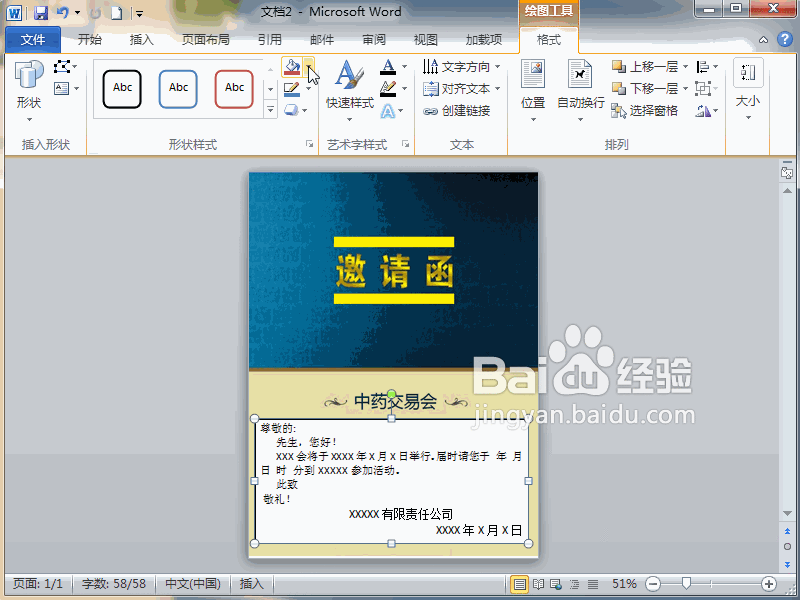 5/7
5/7 6/7
6/7 7/7
7/7 WORD客户邀请函制作邀请函批量打印邀请函
WORD客户邀请函制作邀请函批量打印邀请函
首先,先简单设计好邀请函的背景,或是百度一张模板也行,接下来点击插入选项卡,点击图片按钮将邀请函的背景图片选入,再右击图片,点击自动换行里的衬于文字下方。
 2/7
2/7再点击页面布局,在功能区中点击纸张大小,设置邀请函的尺寸大小,把图片拉大到跟页面一样。
 3/7
3/7接下来再点插入选项卡中的文本框,在弹出的菜单中选择绘制文本框,在需要输入文字的地方拉出一个文本框。
 4/7
4/7点击绘图工具格式选项卡,将文本框的背景设置成无颜色,还有边框也设置成无轮廓。
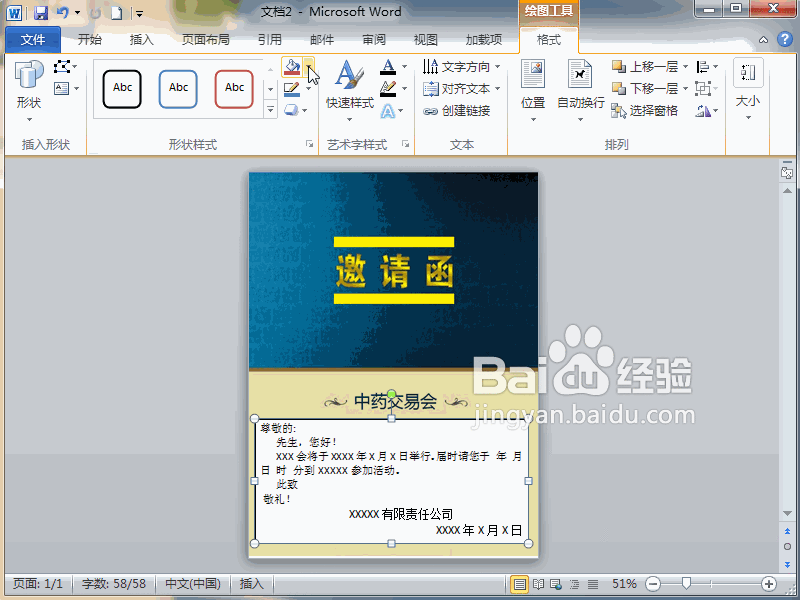 5/7
5/7接下来点击邮件选项卡,再点击选择收件人,在弹出的菜单中选择使用现有列表,找到已经录好人员信息的Excel文档,选择数据所在的表标签名,点击打开。
 6/7
6/7如图,光标分别定位在要插入Excel信息的各个位置,点击插入合并域,分别插入各个信息。
 7/7
7/7接下来再点击完成并合并,在弹出的菜单中选择编辑单个文档,弹出合并到新文档对话框,点击确定。所有人员的邀请函就制作出来了,接下来打印出来就可以了。
 WORD客户邀请函制作邀请函批量打印邀请函
WORD客户邀请函制作邀请函批量打印邀请函 版权声明:
1、本文系转载,版权归原作者所有,旨在传递信息,不代表看本站的观点和立场。
2、本站仅提供信息发布平台,不承担相关法律责任。
3、若侵犯您的版权或隐私,请联系本站管理员删除。
4、文章链接:http://www.1haoku.cn/art_975292.html
上一篇:如何处理和恢复全膝关节置换手术
下一篇:AI如何制作“弧形”效果
 订阅
订阅